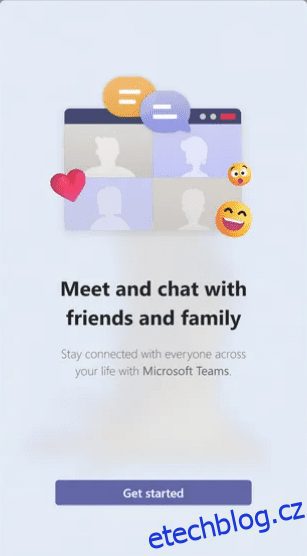Už vás nebaví používat klávesnici pokaždé, když chcete něco udělat? S klávesovými zkratkami nebo klávesovými zkratkami Windows 11 je práce o něco snazší.
Ale proč konkrétně Windows 11?
Microsoft Windows 11 je novým hráčem ve městě, který přitahuje uživatele a již nyní mění hru. Nový systém Windows je navržen tak, aby zlepšil kreativitu a produktivitu s uživatelsky přívětivým designem.
Windows 11 spojuje lidi a věří v herní zážitek na PC. Nejnovější operační systém je nabitý některými špičkovými funkcemi a jedinečnými klávesovými zkratkami, které usnadňují přístup k prvkům. Uživatelé proto s nadšením instalují Windows 11.
Zkratky klíčových slov usnadnily přístup k funkcím systému. Zapamatování si zkratek je však náročné a jejich správné nastavení může chvíli trvat.
Nemluvíme o Ctrl + A, Ctrl + C, Ctrl + X a Ctrl + V, které mohou vybrat, kopírovat, vyjmout nebo vložit obsah a jsou standardními klávesovými zkratkami. Bavíme se ale o zkratkách, které jsou jedinečné a mohou usnadnit práci.
Než ale začneme chytat velké ryby v moři, dovolte nám, abychom vás provedli běžnými klávesovými zkratkami, které vás zahřejí.
- Opakovat a vrátit zpět – Ctrl + Y a Ctrl + Z
- Zavřete okno nebo aktuální aplikaci – Alt + F4
- Otevřete nový Průzkumník souborů – Windows Key + E
- Trvale smazat vybranou položku – Ctrl + Delete
- Otevřete nástroj pro vystřihování – Windows Key + SHift + S
- Pořiďte snímek obrazovky a uložte jej do složky – Windows Key + PrtScn
- Přepínání mezi okny a aplikacemi – Alt + Tab
Toto jsou některé z příkazových zkratek, kterých si člověk musí být vědom. Díky tomu je zde nový přírůstek do rodiny klávesových zkratek s Windows 11.
Table of Contents
Klávesa Windows + A
Pomocí kláves Windows + A mohou uživatelé otevřít Centrum akcí. Představte si Centrum akcí tak, že uživatelům umožňuje provádět akce nebo zobrazovat oznámení. Uživatelé mohou přes něj přistupovat ke svým Wi-Fi, Bluetooth, jasu a dalším funkcím. Tato možnost jim také umožňuje otevřít nastavení pomocí tlačítka v Centru akcí.
Klávesa Windows + C
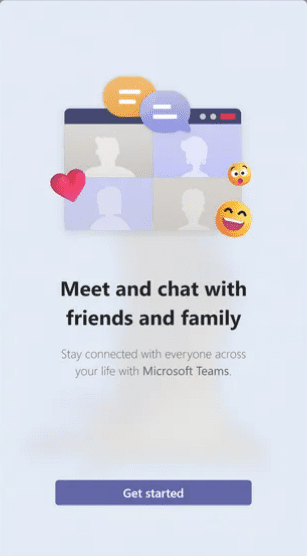
Ve Windows 10 může klávesa Windows + C otevřít Cortanu, ale ve Windows 11 otevře Microsoft Teams Chat. Otevře se rychlý panel pro kontrolu jejich kontaktů a posledních zpráv. Rychlé okno také umožňuje uživatelům zahájit hovory nebo schůzky bez otevření samotné aplikace.
Klávesa Windows + H
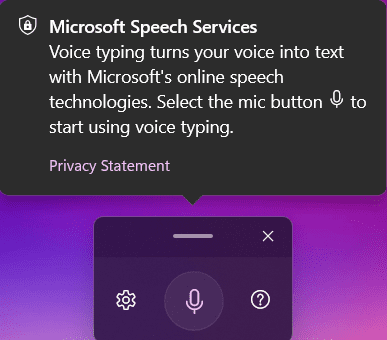
Pokud jste fanouškem hlasového zadávání, Windows Key + H bude vaší oblíbenou zkratkou. Umožní uživatelům spustit hlasové zadávání pro diktování textu a slova se automaticky zadají. Otevře se malý rámeček s tlačítkem mikrofonu a po kliknutí na tlačítko mohou uživatelé začít mluvit. Považujte to za diktování nebo rozpoznávání řeči, což usnadňuje psaní poznámek bez psaní.
Klávesa Windows + K
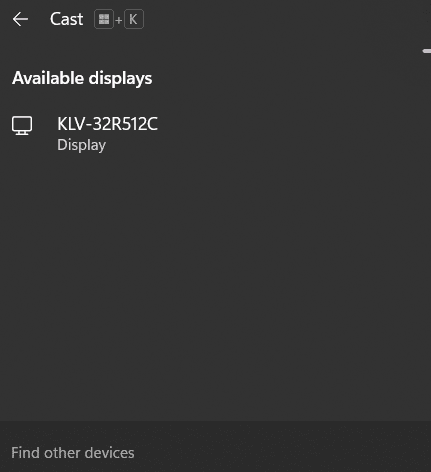
Propojte svůj systém s bezdrátovým displejem snadno pomocí kláves Windows + K. Otevře se panel Cast v pravém dolním rohu obrazovky zobrazující obrazovky, ke kterým se uživatelé mohou připojit.
Klávesa Windows + N
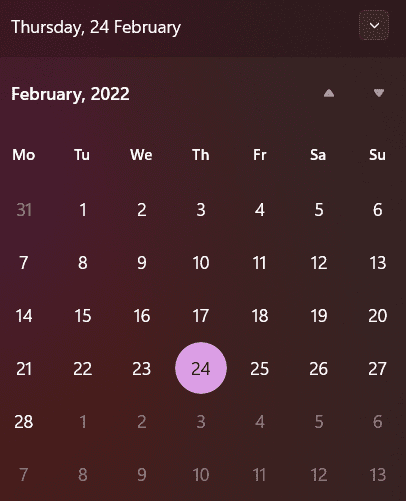
Tato klávesová zkratka otevře kalendář a oznamovací centrum na obrazovce. Uživatelé však mohou přistupovat ke kalendáři kliknutím na datum a čas v pravém dolním rohu. Pokud máte náladu používat klávesnici, může být vaší volbou klávesa Windows + N.
Klávesa Windows + W
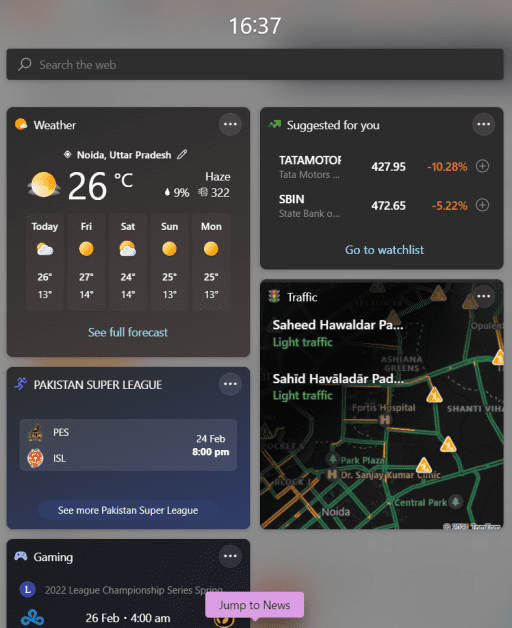
Získejte přístup k panelu Widgety přímo klepnutím na Windows Key + W. Obsahuje widgety pro kalendář, fotografie OneDrive, Počasí, Hry, Doprava a další. Spolu s tím mohou uživatelé zůstat v kontaktu s nejnovějšími zprávami pomocí klávesové zkratky.
Klávesa Windows + Z
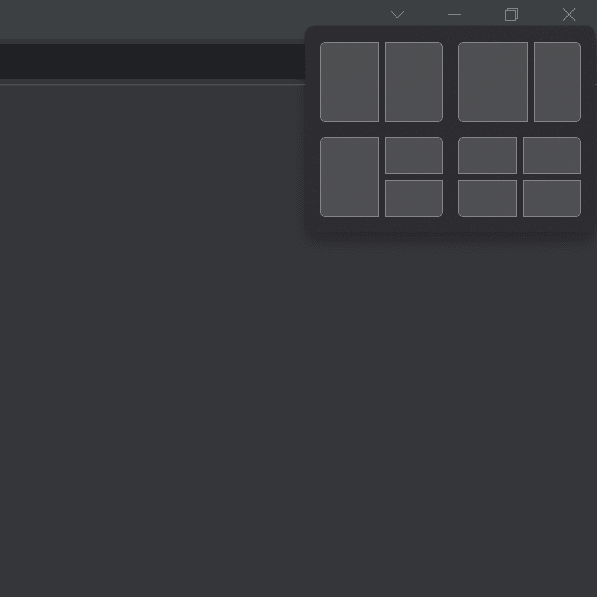
Rozvržení přichycení jsou značně nové funkce pro Windows, které uživatelům umožňují pracovat s více aplikacemi. Funkce Windows Key + Z může otevřít pole na tlačítku minimalizace nebo maximalizace okna nebo aplikace. Uživatelé si mohou vybrat z rozvržení pro přichycení aplikací bez změny velikosti oken podle svých potřeb.
Klávesa Windows + Alt + šipka nahoru
Dalším způsobem, jak přichytit aplikaci nebo okno do horní poloviny obrazovky, je kliknout na klávesu Windows + Alt + šipka nahoru. Minimalizuje aplikaci nebo okno a zobrazí je v horní polovině obrazovky místo celé obrazovky. Uživatele také vyzve k otevření jiné aplikace nebo stránky v dolní polovině.
Klávesa Windows + Šipka dolů
Tato klávesová zkratka zmenší aktivní aplikaci nebo okno, pokud zabírá celou nebo polovinu obrazovky.
Klávesa Windows + Alt + šipka dolů
Funguje opačně než Windows Key + Alt + šipka nahoru. Umístí aplikaci do spodní poloviny obrazovky a vyzve k otevření další stránky v horní polovině.
Závěr
Klávesové zkratky vám pomohou intuitivně a snadno se pohybovat v určitých částech. Musíte však znát tok klávesnice, abyste se ujistili, že jste v rychlosti a rozuměli tomu, co děláte. Zde jsou hlavní funkce systému Windows 11, o kterých musíte vědět.
Užili jste si čtení článku? Co takhle sdílet se světem?